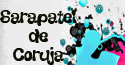domingo, 29 de maio de 2011
Faca o windows 7 falar apos o login

Poucos sabem que o Windows tem um narrador incorporado, e que, com esse narrador, você pode escrever uma mensagem para que o sistema a recite toda vez que logar.
É o que você vai aprender agora, usando somente o bloco de notas, você só precisa escrever a mensagem e então criar um script, que o narrador vai interpretar.
Dentro do bloco de notas, copie o seguinte código:
Dim speaks, speech
speaks="Digite a mensagem aqui"
Set speech=CreateObject("sapi.spvoice")
speech.Speak speaks
E salve como narrar.vbs
Observação: em caso de erro, observe a mensagem exibida. Ela indica a linha e o caracter errado. Geralmente, as aspas podem dar problema.
É importante você saber que o narrador é em inglês, frases em português podem não sair perfeitamente, por isso recomendo que se escreva frases em ingles para a pronuncia sair correta pelo narrador.
Para que o Windows 7 fale a sua frase é preciso que você ponha o ariquivo na pasta inicializar, assim quando você entrar após login a frase é dita.
Para isso acesse o Menu Iniciar e clicar em "Todos os Programas",
clique com o botão direito e em "Abrir"

abra a pasta programas click nela para ela ser aberta

Para ampliar a imagem basta clicar nela.
clique na imagem para melhor visualização
agora click na pasta inicializar para abrir ela. leia as intruções da imagem

agora chegamos no ultimo passo so colar seu arquivo narrar.vbs

reinicie o computador para ouvir ele falar agora.
Postado por videonetblogger.com 0 comentários
Como rotear o modem DSL-500B para Velo 16:24
 16:24
16:24  Ta de Graça
Ta de Graça 
- Abra uma página do seu navegador de internet (Internet Explorer, Mozilla Firefox ou outro) e digite http://192.168.254.254 em sua barra de endereços. Abrirá uma caixa de diálogo pedindo nome de usuário e senha. Em nome de usuário digite: TMAR#DLKT20060205 e em senha: DLKT20060205.
- Após abrir a interface de acesso ao roteador, na coluna à esquerda da página clique em Advanced Setup e em seguida em WAN.
- Se houver alguma configuração pré-definida, clique no quadradinho da coluna Remove e em seguida clique no botão Remove.
- Clique em Add.
- Em ATM PVC Configuration, você deve possuir os dados de seu serviço de internet para completar as colunas VPI e VCI. No caso do VELOX, os dados a serem inserido são VPI: 0 e VCI: 33. Em Service Category, selecione UBR Without PCR. Selecione também o quadradinho de Enable Quality of Service. Em seguida, clique em NEXT.
- Em Connection Type, selecione PPP over Ethernet (PPPoE) e em Encapsulation Mode selecione LLC/SNAP-BRIDGING. Em seguida, clique em NEXT.
- Em PPP username, digite o seu login fornecido pelo seu provedor de internet neste formato: login@provedor.com.br.(Números de Velox Empresarial) Em PPP Password, digite a sua senha escolhida para sua conta no provedor. Em PPPoE Service Name, não é necessário alterar nada. em Authentication Mode, selecione AUTO. Não selecione nenhuma das outras opções abaixo de Authentication Mode (Manual connect, Dial on demand etc). Em seguida, clique em NEXT.
- Em Network Address Translation Settings, selecione Enable NAT e desmarque a opção Enable Firewall, se você já possui um firewall instalado em sua máquina. Se não, mantenha esta opção ativada. Em Enable IGMP Multicast, and WAN Service, selecione Enable IGMP Multicast e Enable WAN Service. Em Service Name, não altere nada. Clique em NEXT.
- Em WAN Setup – Summary, confira todos os dados mostrados com os dados inseridos por você ao longo destes passos.
- VPI/VCI : 0/33
- Connection Type: PPPoE
- Service Name: pppoe_0_33_1
- Service Category: UBR
- IP Address: Automatically Assigned
- Service State: Enabled
- NAT: Enabled
- Firewall: Enabled
- IGMP Multicast: Enabled
- Quality of Service: Enabled
Postado por videonetblogger.com 0 comentários
Como configurar Modem 3g no Windows 7
 Vamos usar como exemplo o Modem ZTE MF622
Vamos usar como exemplo o Modem ZTE MF622Para configurar o Modem ZTE MF622 no Windows 7.
e deixar funcionando perfeitamente, Basta seguir abaixo a explicação simples e rápida:
Ao conectar o modem, aguarde a inicialização.
Não execute o setup (autorun.exe).
Escolha "abrir pasta para exibir arquivos".
Copie todos os arquivos e cole em alguma pasta do computador.
Vá nesta pasta em "instaler" e clique com o botão direito em "setup".
Em "compatibilidade" marque a opção modo de compatibilidade e escolha
"windows vista"..
Na mesma janela marque "executar este programa como administrador.
Clique em aplicar e em Ok.
Execute o setup.
Pronto. A sua internet 3G no Windows 7 funcionando à todo vapor!
Caso não de Sinal apenas desconectar e conectar novamente e pronto funcionando.
Postado por videonetblogger.com 0 comentários
Download - PC Mafia II 2 + Crack + Tutorial Instalação 2010
Diferente de seu predecessor o jogo não se passa na década de 30, época da Lei Seca. A nova versão transcorre durante o período final dos anos 40, mesma época da ascensão do grande chefe da máfia Charles “Lucky” Luciano, criador do Conselho das Cinco Famílias.
Explore o cenário e execute missões, seja pilotando carros ou trocando tiros as famílias rivais. Alguns homens não aceitam regras. Eles criam as suas próprias.

Postado por videonetblogger.com 0 comentários
Download PC Pro Evolution Soccer 2011 + Crack + Serial

Postado por videonetblogger.com 0 comentários
Download Narração Silvio Luiz e Mauro Beting PES 2011
Plataforma: PC
Fabricante: Konami
Tamanho: 428 MB
Formato: .Rar
Idioma: Português
Postado por videonetblogger.com 0 comentários
Download PC Left 4 Dead + Crack Completo

Postado por videonetblogger.com 0 comentários